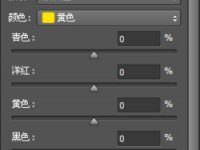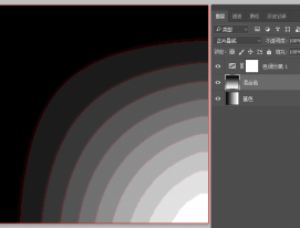在Photoshop中如何使用扫描后的线描图
来源:不详
作者:佚名
学习:1151人次
在Photoshop中如何使用扫描后的线描图
![]()
素材图片:

将背景图层复制一个
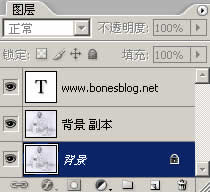
将背景图层填充成白色
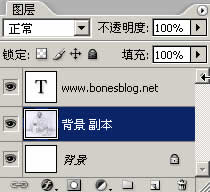
将图层“背景 副本”创建蒙版,使用黑色的画笔在蒙版上将周围的瑕疵粗略的修饰一下

双击图层“背景 副本”的缩略图,在弹出的对话框中设定如下图所示。小圆圈中的三角要分开须按住Alt键

单击“确定”按钮,就可以将背景的灰色给消除了

再通过蒙版对图像中一些瑕疵做手工的修饰。

在图层“背景 副本”的下方新建一个图层,在新的图层上使用画笔绘制一些颜色,可以看到这时候的边比较毛糙

将图层“背景 副本”的图层混合模式改为——正片叠底

这是放大后的效果
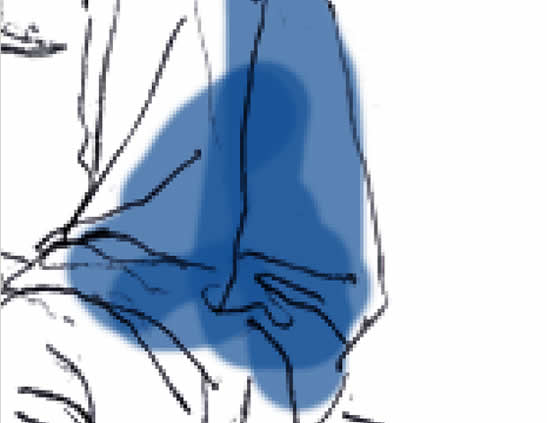
如果效果不满意,可以将图层样式去除,然后将蒙版删除,就可以还原扫描后的原件了
学习 · 提示
相关教程
关注大神微博加入>>
网友求助,请回答!